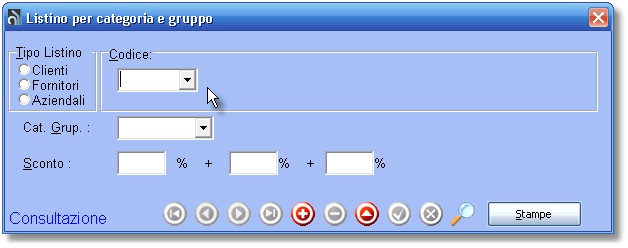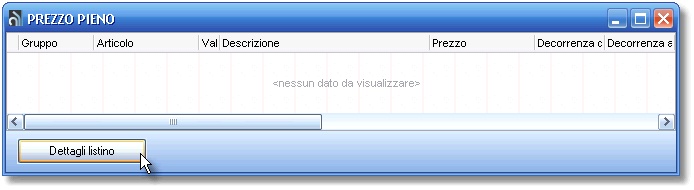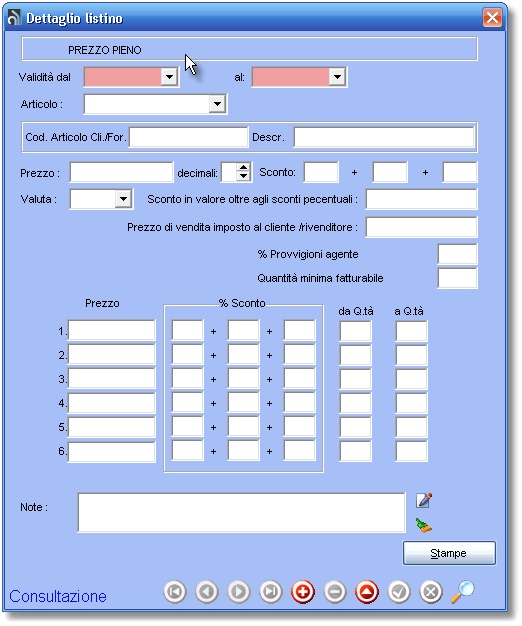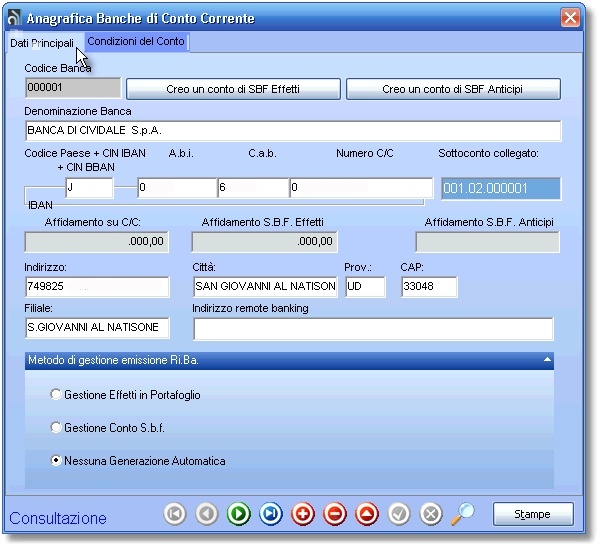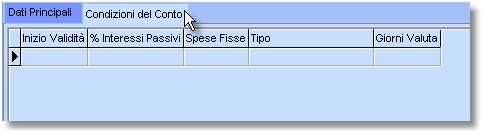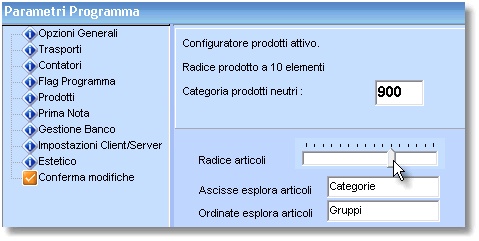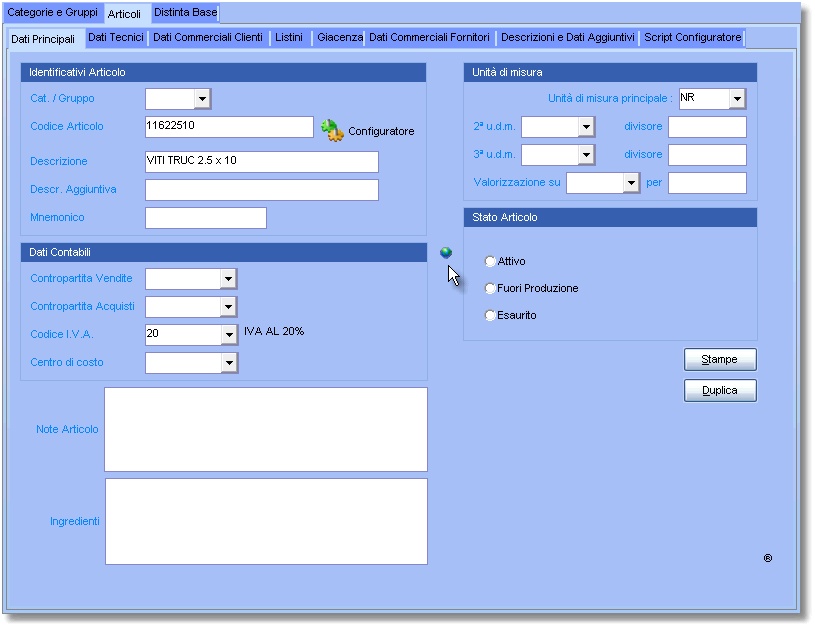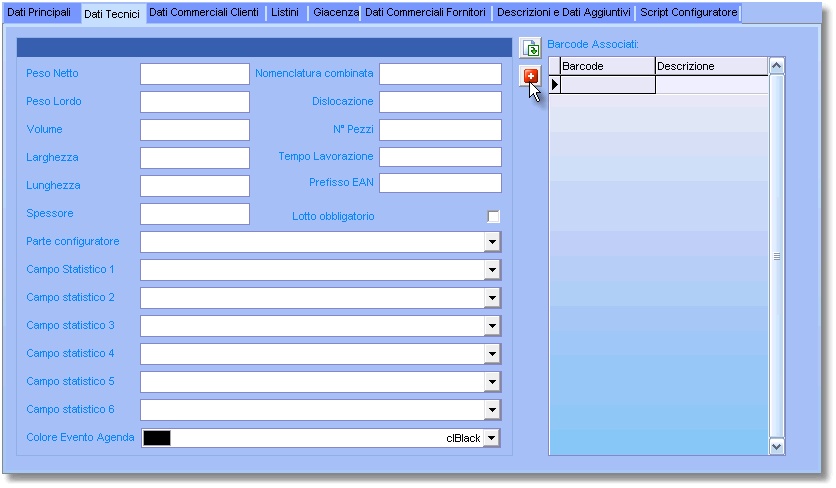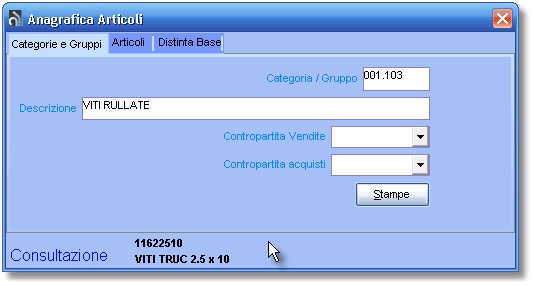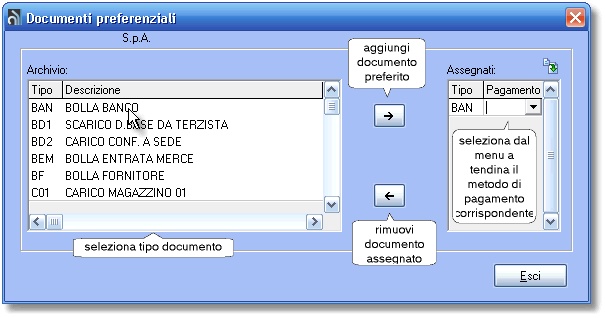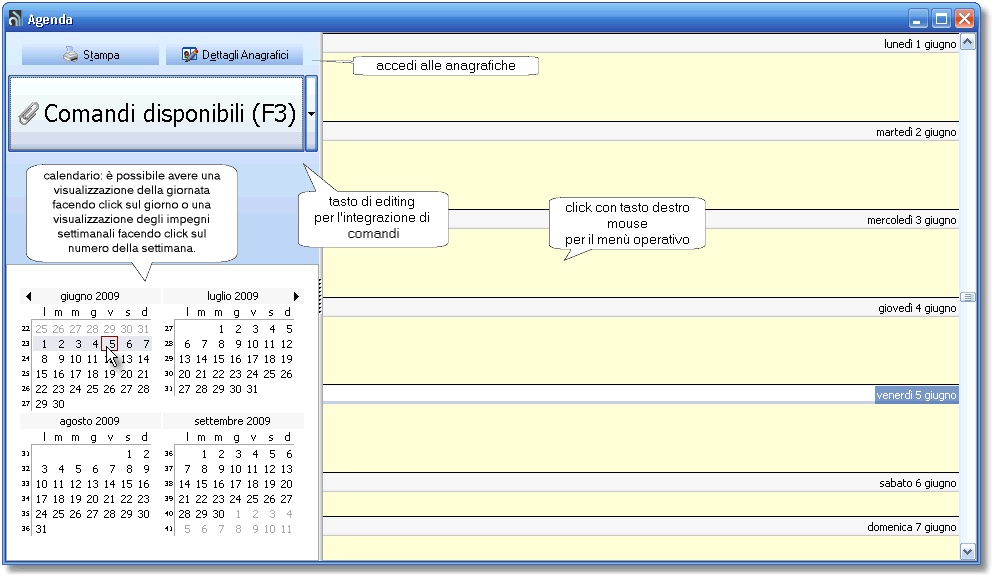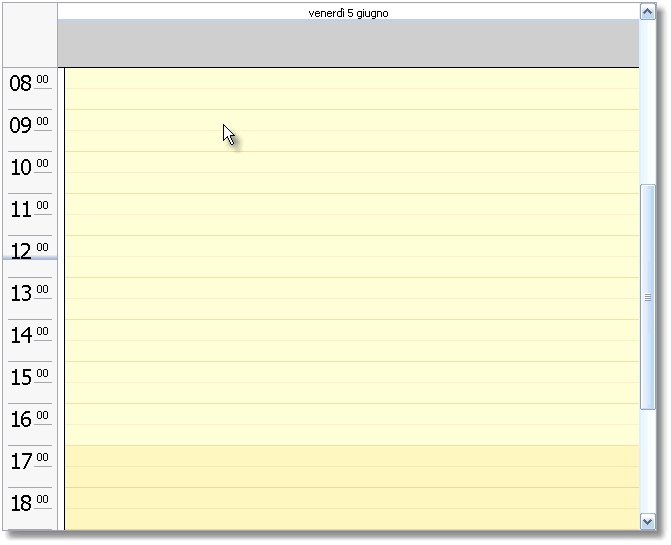|
La scheda articoli raccoglie sotto di sé otto sottoschede per definire al 100% tutte le caratteristiche possibili di un articolo, che ci torneranno utili nelle movimentazioni, nella creazione di documenti ecc.
La prima scheda è per i Dati Principali
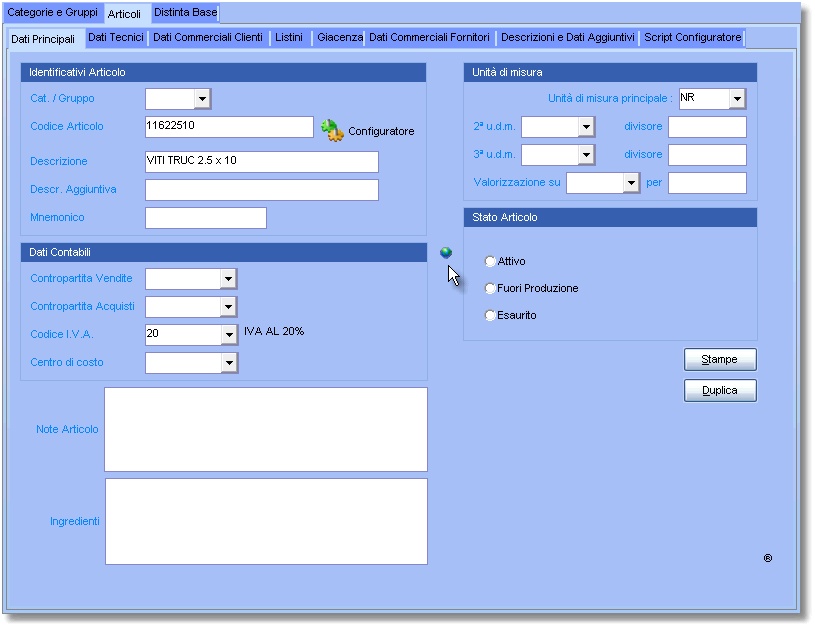
qui, oltre ad altre informazioni potremo specificare descrizione, contropartite contabili di Vendita/Acquisto, aliquota IVA associata, note ed altre informazioni come l’unità di misura: possiamo definire
un’unità principale, e delle unità secondarie, con i divisori per passare dall’una all’altra nel caso -per esempio- in cui il carico venisse fatto in una unità di misura e lo scarico con un’altra
es. l’articolo X si presenta in scatole da 2kg ma verrà movimentato un etto per voltaquindi l’unità principale sarà il pezzo, la secondaria il chilo con divisore 2 e la terza sarà il grammo con divisore 100 (1 hg=100g )
Il codice articolo è quello che identifica un articolo secondariamente alla sua categoria/gruppo;
esso può essere impostato tramite la funzione configuratore 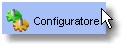
Infine possiamo settare lo stato dell’articolo che ci verrà ricordato qualora fosse necessario nel momento in cui andremo a modificarne la giacenza.
Nella seconda sceda troviamo lo spazio per i Dati Tecnici
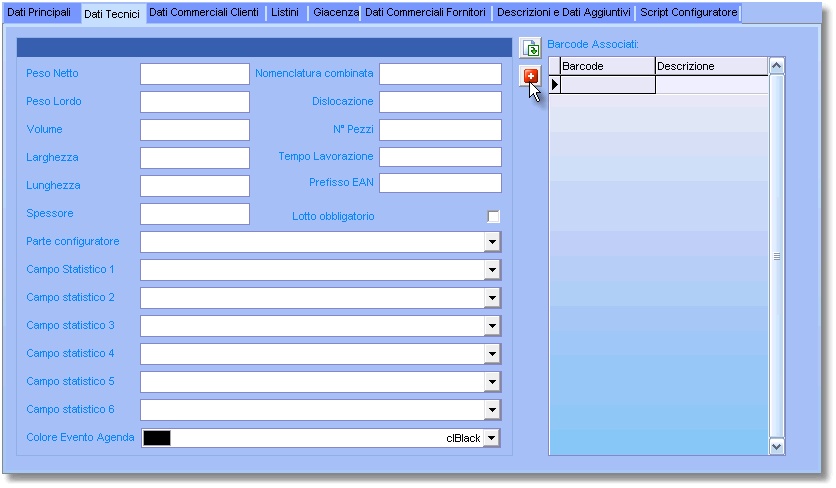
i quali definiscono più a fondo le caratteristiche reali dell’articolo;
abbiamo poi la parte configuratore che possiamo definire come obbligatoria od opzionale;
nel primo caso dovremo quindi specificare una configurazione tramite lo script configuratore, nel secondo invece non sarà necessario.
ed una serie di campi statistici, che sono campi personalizzabili dove è possibile inserire delle caratteristiche a piacere e che possono essere utilizzati anche in fase
di analisi di gestione per operazioni statistiche; vi è anche poi un colore associabile all’articolo che verrà eventualmente utilizzato per segnalare nell’agenda gli eventi
relativi all’articolo.
Una funzionalità utile è rappresentata dalla possibilità di associare all’articolo uno o più barcode; la specialità di questa feature è che inserendo un barcode avremo una
ulteriore specifica di riconoscimento univoco dell’articolo, ovvero un altro codice articolo.
How to:
Come inserire un barcode manualmente
Terza scheda: Dati Commerciali Clienti

possiamo qui definire alcuni dettagli relativi alle condizioni di acquisto/vendita della merce relavamente alla clientela in basso disponiamo di una vista a griglia per ….
Quarta scheda: Listini

questa tab ci illustra i listini in cui rientra l’articolo selezionato
Quinta scheda: La Giacenza di magazzino

d.a.r.Win ci offre una panoramica completa su ogni lato della giacenza e della movimentazione di un articolo; naturalmente i dati visibili nella scheda non sono modificabili se non
tramite la creazione di documenti che andranno ad innescare flussi di giacenza.
La griglia in basso ci da la visualizzazione della giacenza per ogni magazzino dell’azienda (i magazzini in d.a.r.Win)
I pulsantini  accanto alle quantità aprono una visualizzazione nel dettaglio relativa ai documenti che hanno scatenato i movimenti corrispondenti. accanto alle quantità aprono una visualizzazione nel dettaglio relativa ai documenti che hanno scatenato i movimenti corrispondenti.
Sesta scheda: Dati Commerciali Fornitori
è possibile specificare dei Fornitori abituali dell’articolo selezionato attingendo alle anagrafiche Clienti/Fornitori, e descrivere nel dettaglio
le caratteristiche del rapporto di fornitura (quantità, tempi di consegna ecc.)

Settima scheda: Descrizioni e Dati Aggiuntivi
vi è l’opportunità di integrare la scheda articolo con dei documenti appropriati (es. disegno progetto ecc.) oppure con delle immagini.

Scheda ottava: Script Configuratore
qui d.a.r.Win ci offre la possibilità di impostare i valori del configuratore che poi i singoli prodotti potranno assumere.
Per aggiungere una caratteristica basta fare click sulla barra Caratteristiche ed inserire i valori; il programma implementerà automaticamente lo script corrispondente
non appena avremo fatto click sul pulsante 

|